スクリプトによるインストール(AlmaLinux / Ubuntu用)#
- 著者:
稲村泰弘
- 最終更新日:
Sep, 25th, 2025
- 対応空蟬リリース:
4.0 or later
概要#
本章ではバイナリパッケージの用意されていないRedHat8, RedHat9系列にソースコードからインストールする手順を、スクリプトにて半自動的に実行する方法を示す。なお、このスクリプト自体はUbuntu22.04LTS, 24.04LTSにも対応しているので、その部分も述べる。
なお、2025年7月現在で、対応しているMLFにおけるビームラインは以下の通りである。
BL(code) |
注意点 |
|---|---|
BL01(SIK) |
特になし |
BL02(DNA) |
QENSfitは含まず |
BL11(HPN) |
Teuseは含まず |
BL14(AMR) |
特になし |
BL15(SAS) |
Dviewは含まず |
BL17(VNR) |
|
BL19(ENG) |
基本コードのみ |
動作環境#
本章で使用するスクリプトによるインストールの確認済みOSは以下の通りである。
Distributions |
Architecture |
|---|---|
AlmaLinux 8.x, 9.x |
x86_64 (amd64), arm64 |
Ubuntu 24.04 LTS, 22.04 LTS |
|
Linux Mint 23, 22 |
事前の確認事項#
Linux自体は目的のPCに既に導入されていることを想定 している。また極力OSに付属するパッケージを利用するため、そのOSに対応したインストール用レポジトリにアクセスできる、つまりPCがネットに接続された状態にしておくこと。
また、インストール途中でインターネットへの接続を行うので、インターネットに接続していることを確認する。Webブラウザなどで確認する程度でよい。ネットワークの設定や、確認方法は割愛する。
手順の概要#
主な手順としては、以下の通りである。
インストール
インストールファイルのダウンロード
インストールスクリプトの実行
環境設定
インストール#
ファイルのダウンロードと展開#
Ubuntuに空蟬環境をコンパイル・インストールするためのスクリプト、およびソースコードは一つの圧縮ファイルで存在する。 実際の入手方法は、空蟬のポータルサイト( https://mlfinfo.jp/groups/comp/ja/utsusemi.html )の「インストール」項目を参照すること。
ファイル名は以下のようなものである。
$ ls
Utsusemi_4.0_250924.tar.gz
ファイル名の 4.0 はリリース番号と呼ばれ、比較的大きなバージョンアップがあった場合に新たに付与される。 250924 はソースコードの最終変更日でリリース番号とは独立にコードのアップデートとともに増加する。
次にファイルを以下のように展開する。
$ tar xzvf Utsusemi_4.0.250924.tar.gz
…(ログ)
結果として、Utsusemi_4.0.250924という名前のディレクトリが作成される。以下のように確認できる。
$ ls -F
Utsusemi_4.0.250924/ Utsusemi_4.0.250924.tar.gz
$ ls -F Utsusemi_4.0.250924/
Install.py src/
スクリプトの実行#
まず、先ほど展開したディレクトリへ移動する。
$ cd Utsusemi_4.0.250924
インストールスクリプトを下記のように Python3 で実行する。
$ python3 Install.py
すると、以下のようなメインメニューが現れる。
$ python3 Install.py
==================================================
Welcome to Utsusemi software installer
==================================================
Installation Parameters
MLF software root : /home/yinamura/mlfsoft
User's directory : /home/yinamura/utsusemi
Number of threads : 2
Build with the parallel processing : NOT USE
----------------------------------------------------------
Main menu :
1 .. Install ALL modules (all beamlines)
--------
2 .. Install Manyo Library and Utsusemi codes
3 .. Add Beamline Environment
5 .. Change Installation Parameters
7 .. Uninstall
0 or 9 .. Exit
----------------------------------------------------------
>> Which ?
ここで、行いたい作業のメニュー番号を入力する。
メニュー番号による処理は以下の通りである。
特にこだわりがなければ、メニュー番号1を選択しておけば良いだろう。詳細は次節で述べる。
- 番号1
全てのインストールを自動で行う。全く最初のインストールの時や、新しいバージョンにすべて置き換えるとき等に使用する。これは以下にあるメニュー番号2および3を順次実行することと同等である。
- 番号2
空蟬環境をインストールするために必要なパッケージをインストールし、万葉ライブラリと空蝉のコア部分のビルドとインストールを行う。必要なパッケージをダウンロードする必要があるため、インターネットに接続している必要がある。
- 番号3
空蟬の装置依存コードのインストールと設定を自動で行う。装置ごとに設定が異なるため、インストール時に装置を選択する必要があるが、別の装置の環境をインストールしたいときに使用する。
- 番号5
インストールパラメータ(Installation parameters)を変更する。詳細は後述。
- 番号7
アンインストールを行う。
- 番号0 or 9
このメニューを終了する。
なお、メニューの頭に表示されているインストール先となるディレクトリやパラメータは、メニュー番号7 で変更可能である。
parameter |
value |
|---|---|
MLF software root |
インストール先の指定。このフォルダの下にmanyoフォルダやpython-utsusemiフォルダが作成される |
User’s directory |
空蝉の設定で必要となるユーザー用フォルダ。通常ホームフォルダの下のutsusemiフォルダである。 |
Number of threads. |
空蝉では一部並列処理が使用されるが、その時に使用するThreadの数。 |
Build with the parallel processing |
コンパイル時に並列化するオプションをつけるか否かを指定する。 |
メニュー番号1を選んだ場合#
特にこだわりがなければ、メニュー番号1を選び、すべてをインストールすればよい。
>> Which ? 1 [リターン]
この後さらに、万葉ライブラリのマルチスレッド対応のために動作させる最大スレッドの数を入力する。通常はそのPCのコア数でよいだろう。
>>> How many threads for multi-treading data treatment (>=1, Default=2) :
これらの質問に答えると、依存するパッケージのインストールやコンパイル等インストール作業に入る。その際、システム管理者の権限(root)が必要となるので、以下のようにパスワードが聞かれることがある。そのユーザーのパスワードを打ち込むこと。
[sudo] password for hoge:
これらの後、自動的にコンパイルやインストール、必要なディレクトリの作成、コードのコピー、環境の設定などが行われる。大量のログが流れる。大まかな順序は、メニューにあった項目の順である。具体的に何をやっているか知りたい場合は4章以降を参照のこと。
特に問題がなければ、以下のように表示される。
Manyo Library and Utsusemi codes installation is completed.
-----------------------------------------------------------
(中略)
Addition of SIK,AMR,HPN,SAS,DNA,ENG,VNR environments is completed.
-----------------------------------------------------------
--------------------------------------------
Utsusemi Default Installations is completed.
--------------------------------------------
>> Back to Main Menu? [Y/n]
インストールが終了するとメインメニューに戻るか聞かれるので、終わるならnを入力すること。リータンだけやyを入力すると、先のメインメニューへ戻る。
メニュー番号2を選んだ場合#
メニュー番号2を選ぶと万葉ライブラリのインストールを行う。
選択後に、万葉ライブラリのマルチスレッド対応のために動作させる最大スレッドの数を入力する。通常はそのPCのコア数でよいだろう。
>>> How many threads for multi-treading data treatment (>=1, Default=2) :
このあと実際のコンパイルやインストール作業に入る。その際、システム管理者の権限(root)が必要となるので、以下のようにパスワードが聞かれることがある。そのユーザーのパスワードを打ち込むこと。
[sudo] password for hoge:
メニュー番号3を選んだ場合#
このメニュー番号を選ぶとBL毎に個別にインストールを行うことができる。
選択後に、以下のようにインストールするビームラインの選択が行われる。
---------------------------------
Select Beam Lines you install
---------------------------------
[ 1] BL01 4SEASONS (SIK)
[ 2] BL02 DNA (DNA)
[11] BL11 PLANET (HPN)
[14] BL14 AMATERAS (AMR)
[15] BL15 Taikan (SAS)
[17] BL17 Sharaku (VNR)
[19] BL19 Takumi (ENG)
----------------
[ 0] Exit menu
---------------------------------
>>> Which Packages (N[, M, L]):
必要な数字を打ち込んでリターンする。四季(BL01)なら1を、アマテラス(BL14)なら14を入力する。0であれば、このメニューから抜ける。
メニュー番号5を選んだ場合#
ここではインストール時に指定するパラメータを変更できる。
Change Installation Parameters
--------------------------------------
1 .. MLF software root : /home/yinamura/mlfsoft
2 .. User's directory : /home/yinamura/utsusemi
3 .. Number of threads : 2
4 .. Build with the parallel processing : NOT USE
0 .. Return to main menu
>>> Which change:
パラメータとそのデフォルト値は下記のようになっている。
表現 |
デフォルト値 |
説明 |
|---|---|---|
MLF software directory |
/home/hoge/mlfsoft |
万葉ライブラリ、空蟬などをインストールする場所 |
Users’ home directory |
/home/hoge/utsusemi ( ~/utsusemi ) |
一時保管用の解析用パラメータファイル等が置かれるディレクトリ ana/xml ana/tmp などが置かれる場所。 |
Number of threads |
2 |
空蝉のコード内で並列化を行う際のスレッド上限値 |
Build with the parallel processing |
N |
コンパイル時に並列化するオプションをつけるか否かを指定する |
MLFのデフォルトのインストール先である/opt/mlfsoftなどは、他のユーザーにも影響がないとも限らない場所であるため、個人のディレクトリにインストールすることをデフォルトとしている。
メインメニューへ戻ると、メニュー上部にあるInstall Parametersの情報が変更されているはずである。
環境設定#
必要なソフトウェアはすべてインストールされている(Ubuntu 24以外、詳細は後述)。空蟬環境を実行するための設定はファイルに書き込まれている。 上記のインストールが正しく終了していれば、Installation parametersで指定したMLF software directoryの直下に bashrc_utsusemi というファイルができているはずなので、下記のように設定を有効にする。
$ source ~/mlfsoft/bashrc_utsusemi
なお、このファイルは以下のような内容となっている。
# Utsusemi environment setting
export MLFSOFT_PATH=/home/hoge/mlfsoft
export PATH=${MLFSOFT_PATH}/python-utsusemi/utsusemi/bin:${PATH}
もし、この設定を恒久的なものにしたい場合は、 bashrc_utsusemi の内容をホームフォルダ直下の .bashrc に追記するとよい。
$ cat ~/mlfsoft/bashrc_utsusemi >> ~/.bashrc
この設定には、 MLFSOFT_PATH 環境変数に空蝉のインストールパスを、Linuxの実行パス環境変数 PATH にインストールされた空蝉の実行コマンドのパスを追記するものであるが、これにより、いくつかの空蝉アプリケーションが実行できるようになる。
Warning
この時点でUbuntu 24以外の AlmaLinuxやUbuntu 22の環境では、GUIや可視化をPythonで行うためのパッケージの導入(pip使用)は終わっているが、Ubuntu 24の場合は終わっていないので、次節を参考にすること。
Ubuntu24の場合#
Ubuntu 24に本項の方法でビルドした場合、他のディストリビューションではpipでインストールされるPythonパッケージがインストールされていない(pipによるシステム領域へのインストールが禁止されているため)。
必要なのは下記のパッケージである。主に可視化やGUIに必要となる。
Packages |
required version |
pip install |
Ubuntu 24 Package name |
|---|---|---|---|
Numpy |
1.6.x or later |
numpy |
python3-numpy |
Scipy |
0.10.x or later |
scipy |
python3-scipy |
matplotlib |
1.2.x or later |
matplotlib |
python3-matplotlib |
PySide2 or PySide6 |
5.x or later |
PySide6 |
python3-pyside2.qtcore python3-pyside2.qtwidgets |
Ubuntu 24であれば、正直Ubuntu24で用意されているパッケージは古いので、 venv を利用して pip でインストールすることをお勧めする。
venv による環境作成の詳細は述べないが、一例としては下記のようになる。
sudo apt install python3-venv
mkdir /path/to/work/folder
cd /path/to/work/folder
python3 -m venv venv
source venv/bin/activate
pytyhon3 -m pip install numpy scipy matplotlib PySide6
一度設定作成してしまえば、その後は環境を有効にするために以下だけ実行すればよい。
cd /path/to/work/folder
source venv/bin/activate
動作確認#
環境設定ができていれば、 EnvironSetting アプリをコマンドから起動できるはずである。
$ EnvironSetting
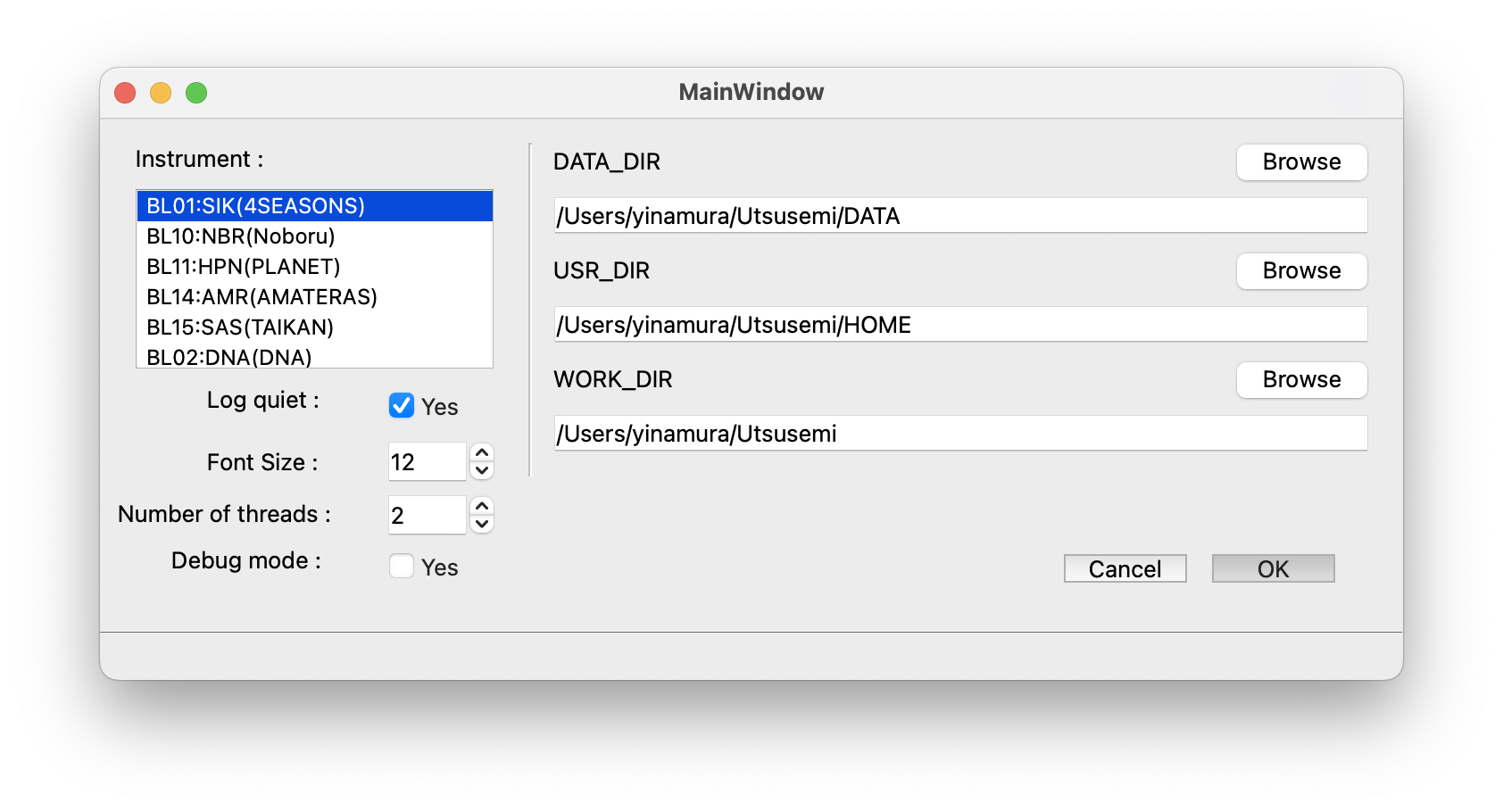
エラーが出た場合は、インストール手順か、環境設定に問題がある可能性が高いので、もう一度やり直すこと。
アンインストール#
アンインストールを行う手順としては、インストールスクリプトを起動し、メニューから以下を選択する。
9..... Uninstall
なお、まだいくつかフォルダ(データフォルダ、データ処理用フォルダ)が残っているので必要に応じて下記のように削除する。
$ rm -r ~/utsusemi
$ sudo rm -r ~/data
問題が発生した場合#
インストール時にエラーや予期せぬ状態になった場合、使用したOSとインストール方法を確認して手順に問題がないようなら、担当者(著者)へ状況報告をお願いしたい。
インストール後の動作に問題が発生した場合は、前節に示した空蟬のバージョンを確認し、発生した事象を担当者(著者)まで報告していただきたい。
その他の情報#
空蟬のバージョン確認#
空蟬のバージョンの確認方法を示す。バグなどの報告や、アップデートする際の目安となる。 前節の空蟬環境の有効化を済ませたのちに下記のコマンドを入力する。
$ python3
>>> import utsusemi
>>> utsusemi.__version__
'4.0.220825'
もしくは以下のように入力するとリリース番号とバージョン番号が表示される。
$ python3
>>> import UtsusemiInfo
---------------------------------------------
Utsusemi Info
---------------------------------------------
version : 4.0 (rev 220825)
Contact person : Yasuhiro Inamura
e-mail : yasuhiro.inamura@j-parc.jp
---------------------------------------------
Manyo>>>